|
Para ingresar al sistema de Solicitud de Otorgamiento de Autorizaciones, haga clic en Solicitudes y Servicios del
menú.
A continuación, presione la opción Servicios.
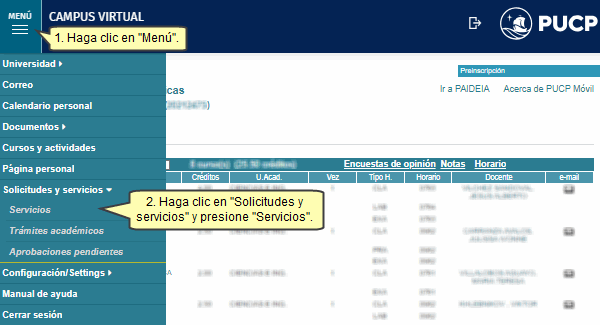
Seguidamente, ubique el panel Solicitud a la Dirección del Talento Humano y haga clic en la opción: DGTH - Solicitud de autorizaciones para uso de sistemas. Finalmente haga clic en Registro de Solicitud de Autorizaciones.
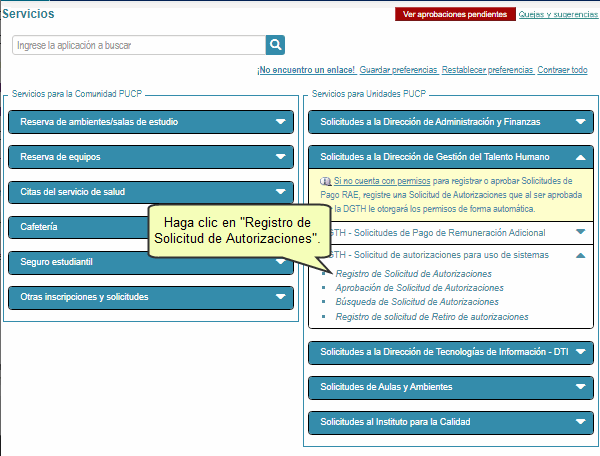
A continuación, visualizará la siguiente pantalla, donde deberá completar los campos obligatorios en negrita.

En la primera sección del Paso 1, deberá colocar uno o más usuarios a quienes solicitará los permisos. Para registrar más de uno haga clic en el botón Cargar usuarios.

Luego de seleccionar dicha opción, aparecerá una ventana adicional donde podrá seleccionar el enlace “Mas Filas” para adicionar los usuarios que desee.
Puede también seleccionar un archivo en Excel desde su PC, haciendo clic en “Examinar” y luego en “Importar”.Nota: Solo se aceptan archivos con formato xls.
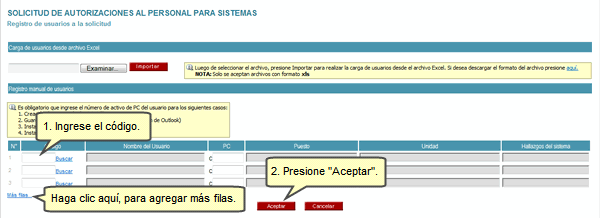
Al finalizar, sírvase verificar los datos ingresados y presione en el botón Siguiente.

En el paso 2, podrá solicitar accesos a la red de las computadoras de la PUCP (usuario NT). Para poder continuar presione el botón “Siguiente”.
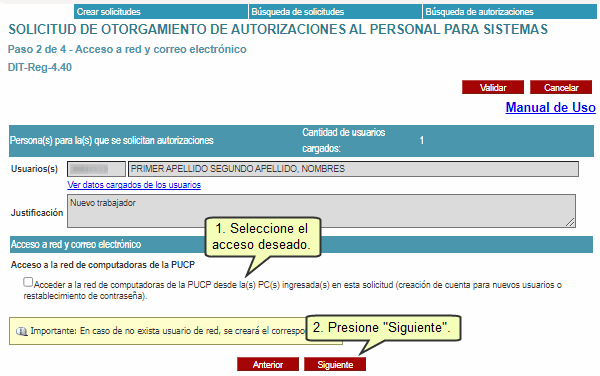
En el paso 3 de 4, encontrará un rango de fechas en las que las personas podrán acceder a las solicitudes. Luego, deberá seleccionar la unidad para la que se está realizando la solicitud.
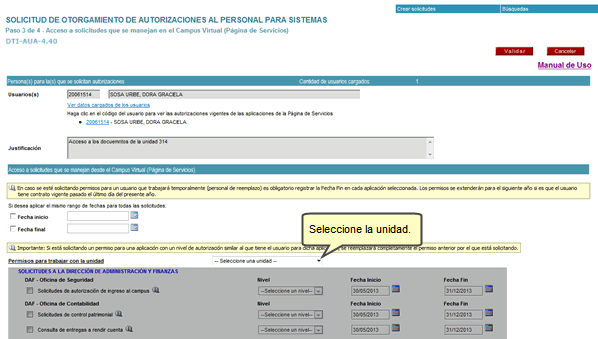
Si desea agregar más Unidades, haga clic en Agregar Unidad.
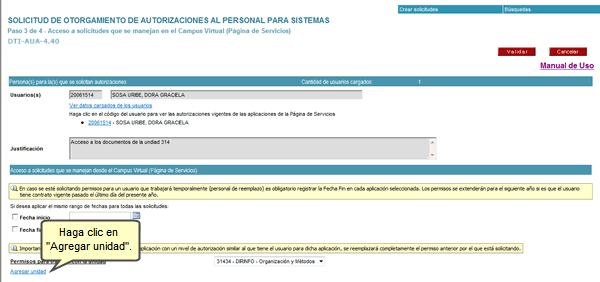
Al seleccionar la unidad, visualizará un listado de solicitudes organizados por la Unidad responsable del mismo sobre las cuales podría pedir permisos en varios niveles. Para seleccionar cada una, haga clic sobre el recuadro ubicado a la izquierda de cada solicitud, especifique el Nivel, la Fecha Inicio y la Fecha Fin. Una vez que haya concluido, haga clic en Siguiente.
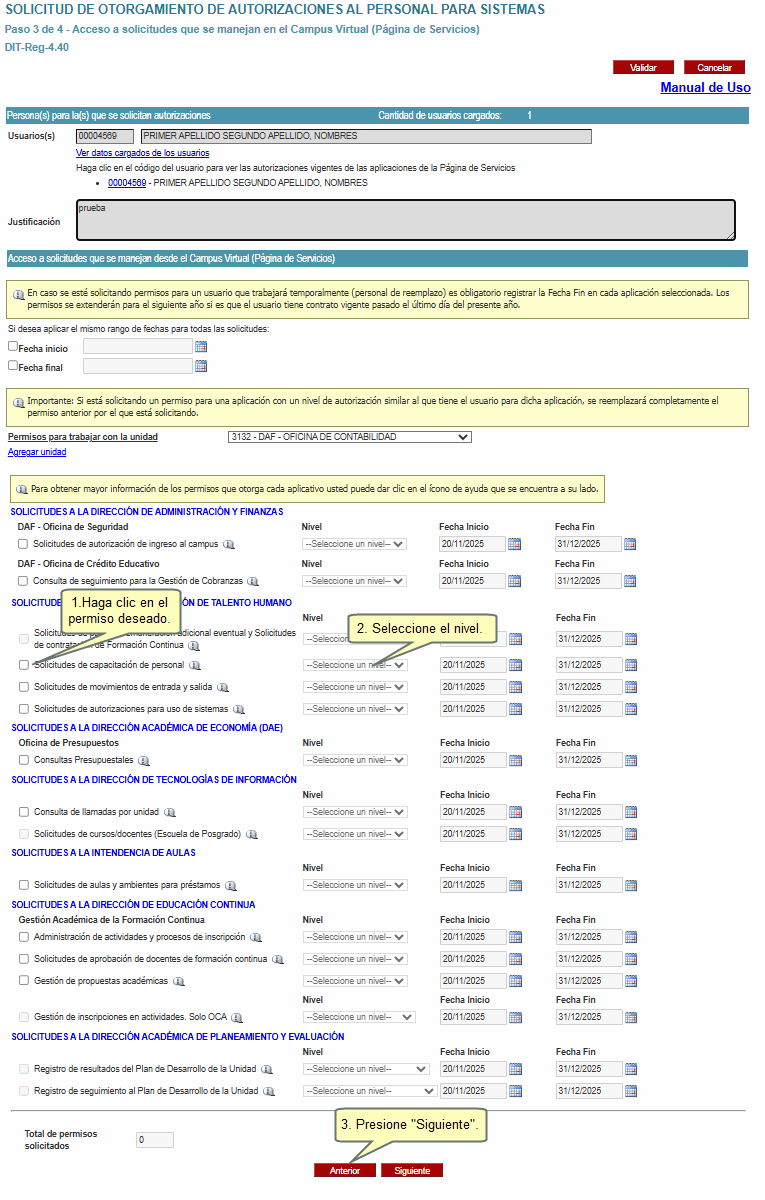
Luego, encontrará una opción para solicitar otras autorizaciones que no han sido consideradas en la página anterior. Para ello, seleccione el sistema y describa el permiso que requiere. Al finalizar, haga clic en Grabar.

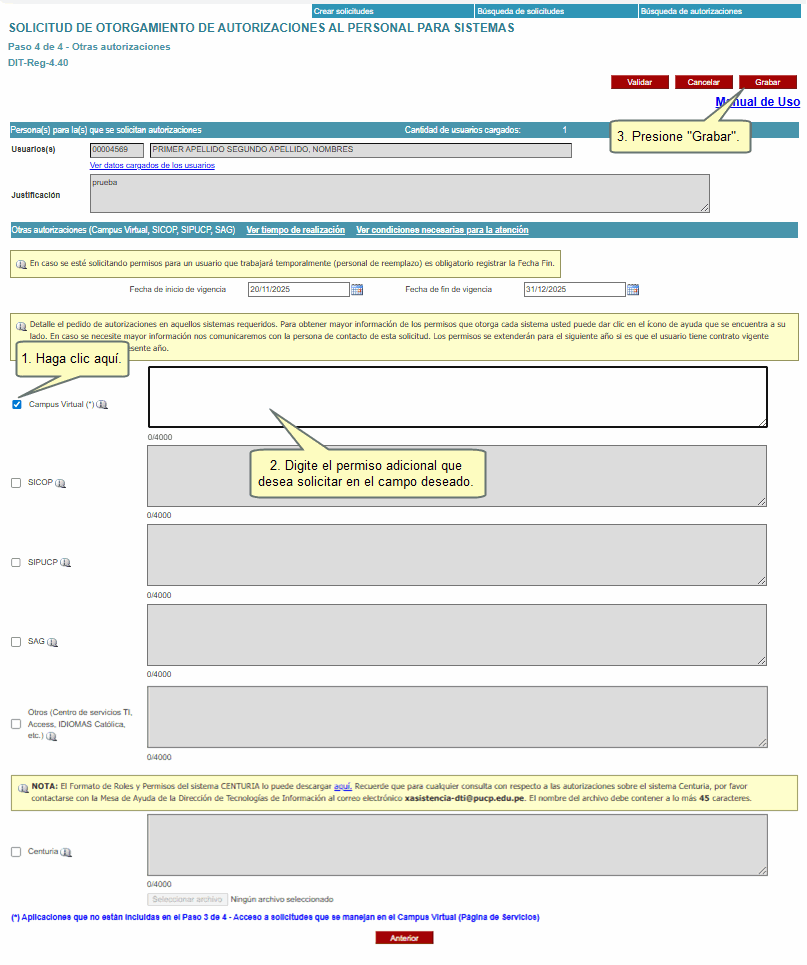
En el caso particular de la aplicación People Soft, para solicitar los diferentes niveles de acceso a sus módulos, deberá descargar el formulario de roles y permisos desde la palabra aquí, ubicada en el mensaje resaltado de color amarillo. Luego de llenar los datos, deberá guardar y adjuntar el archivo a la solicitud de autorizaciones. Para realizar el envío deberá hacer clic sobre el botón Examinar.
Nota: En caso desee solicitar la creación de una cuenta al sistema Centuria o el restablecimiento de su clave de acceso, deberá detallar el pedido en la casilla de texto.
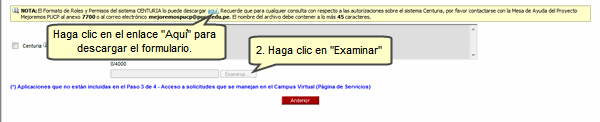
Por último, podrá visualizar el número de la solicitud y la información que ha registrado. En caso desee editar algún dato de registro, haga clic en Editar para modificar la información.
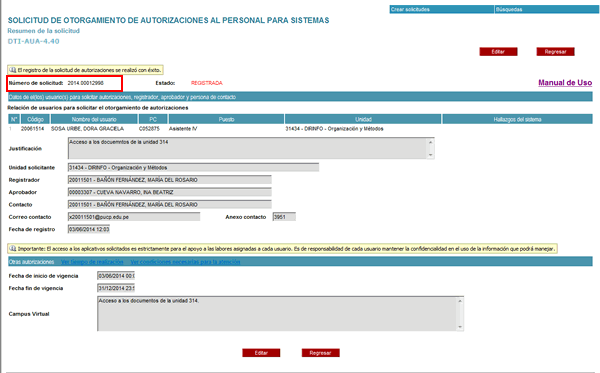
|